随着Windows 11的推出,许多用户对新系统的功能和设置充满了好奇。但是最近在网络上,很多用户反映他们在使用Windows 11时,发现“关机”并非真正的关机。这种现象让不少人感到困惑,甚至有些担忧。本文将探讨这一问题的原因,并提供一些解决方案。
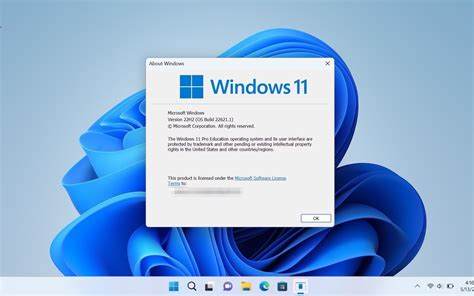
首先需要了解的是,Windows 11引入了一种新的关机方式,称为“快速启动”(Fast Startup)。这一功能旨在通过在关机时保存系统状态来加快下次开机速度。它将当前的内核状态、驱动程序和其他系统信息保存到硬盘中,从而使得下次启动时可以更快地恢复,这对提高用户体验有很大帮助。
但是这种快速启动的功能也导致了很多用户的误解。虽然在桌面上选择“关机”时,系统会关闭所有的应用程序和服务,但实际上,它并不会像传统意义上的“关机”那样彻底关闭计算机。相反它会将系统状态保存到硬盘中,当用户下次开机时,实际上是从这个保存的状态中恢复。这就造成了许多用户在关机后,系统仍然能够快速恢复到之前的状态,从而产生了“关机并非真的关机”的错觉。
那么针对这一问题,我们该如何处理呢?如果用户希望每次关机时真正关闭计算机,可以尝试以下几种方法:
1.禁用快速启动
禁用快速启动是解决这一问题的一个直接方法。用户可以按照以下步骤进行操作:
在搜索栏中输入“电源选项”,打开“电源和睡眠设置”。
点击“其他电源设置”。
在左侧选择“选择电源按钮的功能”。
点击“更改当前不可用的设置”。
在下方找到“启用快速启动(推荐)”选项,取消勾选。
保存更改并重新启动计算机。
禁用快速启动后,用户每次关机将会更加彻底,计算机将在关闭后完全断电。
2.使用命令行关机
另外一种方法是通过命令行来实现完全关机。用户可以按下“Win + R”组合键,输入“cmd”并按下“Enter”打开命令提示符。在命令行中输入以下命令:
shutdown /s /t 0执行该命令后,计算机将会立即关闭而不使用快速启动的状态,这样可以确保系统彻底关机。
3.检查系统设置
有时候系统的一些设置可能会影响关机效果。用户可以检查以下几个方面:
确保已安装最新的Windows更新。这可以通过“设置”中的“更新和安全”进行检查和更新。
查看是否存在第三方软件干扰系统关机功能,例如某些防病毒软件或系统管理工具。
检查系统电源选项设置,确保没有其他不当配置影响关机过程。
Windows 11的快速启动功能为用户提供了更快的开机体验,但却也给某些用户带来了困惑。通过禁用快速启动、使用命令行或检查系统设置等方法,用户都可以实现更加彻底的关机体验。了解这些内容后,相信用户们会更加从容面对Windows 11的关机问题,享受更加流畅的计算机使用体验。





















